ウィルススキャンログのモニター
特定の Domino サーバーでウィルススキャンを構成した後、サーバー上の Domino コンテンツスキャンログ (cscanlog.nsf) でスキャンログをモニターできます。
手順
- cscanlog.nsf を開きます。既に cscancfg.nsf を開いている場合、このデータベースを開くには、[サーバー] ビューを開き、目的のサーバーを選択し、[MailScan ログを開く] アクションボタンをクリックすると便利です。ビューが開きます。
-
を展開すると、ウィルスが発生した各メッセージの添付ファイルのログ文書が表示されます。
[すべての添付ファイルをログに記録] 設定オプションを選択した場合は、ウィルスを含んでいなかったスキャンされた添付ファイルごとに [OK] に分類されたログ文書もあります。
-
添付ファイルのログ文書を開いて、検出されたウィルスを含む添付ファイルに関する詳細を表示します。
- [基本] タブには、添付ファイルに関する情報が表示されます。
- [ICAP] タブには、ウィルスに関する情報が表示されます。
- [Virus Total 検索] をクリックして、検出されたウィルスのセキュリティベンダー分析を含む www.virustotal.com のページを開きます。[メイン] タブの [ファイルハッシュ (SHA1)] ハッシュ値は、分析が表示されるウィルスを判別するために使用されます。
- [メッセージログを開く] をクリックして、添付ファイルを含むメッセージのログ文書を開きます (手順 5 にスキップ)。
- または、スキャンされた各メッセージに関する情報を含む [メッセージ] ビューに切り替えます。
-
メッセージログ文書を開いて、メッセージとそのすべての添付ファイルに関する詳細を表示します。
- [基本] タブには、件名、送信者、受信者、送信先などのメッセージに関する基本情報が表示されます。
- [詳細] タブには、固有のメッセージ ID などの追加情報が表示されます。
- 下部の埋め込みビューには、個々の添付ファイルのログ文書へのリンクが含まれています。 エントリをダブルクリックして添付ファイルのログ文書を開き、手順 3 のように詳細を取得します。
- [隔離メッセージを開く] をクリックすると、ウィルスを含む 1 つ以上の添付ファイルがあるために隔離されたメッセージが開きます。文書を開くかどうかを尋ねるダイアログが表示されます。[はい] を選択した場合、次の手順は慎重に行ってください。
-
隔離されたメッセージが表示されます。メールデータベースで使用されている通常のメモフォームで表示されないため、メッセージ本文は表示されません。[基本] タブと [詳細] タブのデータは、手順 5 と同じです。
注意: 添付ファイルが表示されます。定義により、少なくとも 1 つの添付ファイルにウィルスが含まれていると判断されたため、添付ファイルを開いたり保存したりしないでください。
例
cscanlog.nsf の [すべて] ビューこのビューには、3 つの項目が表示されます。2 つはウィルスを含む添付ファイル用、1 つはクリーンな添付ファイル用です。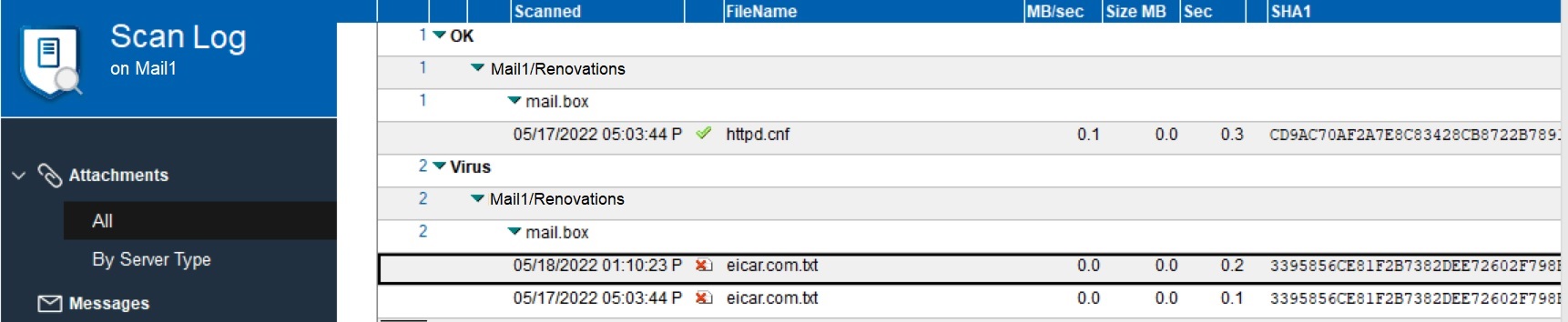
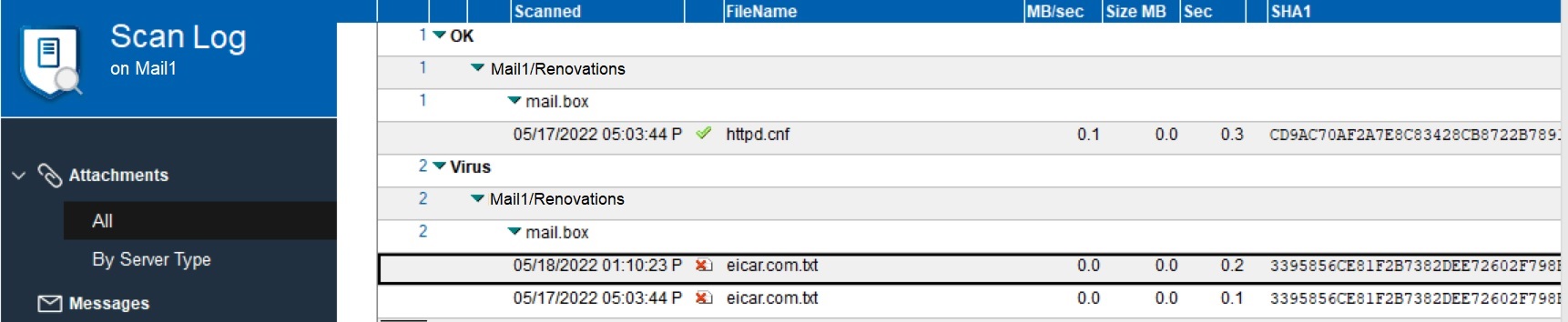
cscanlog.nsf の [サーバータイプ別] ビュー 以下のビューは、 [サーバータイプ別] ビューの情報と同じ情報を示します。![Mail1/Renovations のスキャンログの [サーバータイプ別] ビュー](virusscanviewbytype.jpg)
![Mail1/Renovations のスキャンログの [サーバータイプ別] ビュー](virusscanviewbytype.jpg)
ウィルスが検出された場合のログ文書
[基本] タブ:![サーバー Mail1/Renovations のウィルスログの [メイン] タブ](viruslogmain.jpg)
![サーバー Mail1/Renovations のウィルスログの [メイン] タブ](viruslogmain.jpg)
[ICAP] タブ: ![サーバー Mail1/Renovations のウィルスログの [ICAP] タブ](viruslogicap.jpg)
![サーバー Mail1/Renovations のウィルスログの [ICAP] タブ](viruslogicap.jpg)